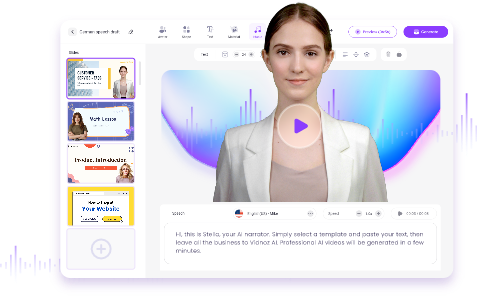5 Herramientas para Invertir Colores de una Imagen Gratis | Guía Paso a Paso
Aprende a invertir los colores de una imagen en PC, iOS, Android o incluso online gratis en solo un minuto. ¡Crea efectos únicos y dale un giro creativo a tus imágenes fácilmente!

El arte de la edición de fotos te permite usar tu imaginación para crear piezas excepcionales o hacer cambios estéticos para mejorar una imagen.
En ese sentido, invertir colores de una imagen o convertir imágenes en negativo es una de las prácticas más llamativas y a la vez fáciles de realizar. Además, no necesitas ser un experto para conseguirlo.
¿Te gustaría saber cómo hacerlo? ¡En este artículo te enseñamos cómo invertir colores de una imagen en solo un minuto!
- En esta página
- ¿Qué significa invertir colores de una imagen y para qué sirve?
- GIMP - Invertir colores de una imagen en PC
- Photoshop Express - Invertir colores de una imagen en iPhone o Android
- 3 Herramientas para invertir colores de una imagen online gratis#1. Invertir colores de una foto online gratis con PineTools#2. Invertir colores de fotos en línea con PhotoAid#3. Invertir colores de una imagen online con Pixelied
- Consejos para invertir los colores de una imagen: Quitar su fondo con IAConclusión
-
¿Qué significa invertir colores de una imagen y para qué sirve?
Invertir los colores de una imagen es una técnica digital que transforma cada píxel en su color opuesto o complementario dentro del círculo cromático. Este proceso convierte los tonos oscuros en claros y viceversa, creando un efecto visual único.
El efecto de invertir colores de una imagen ofrece diversos beneficios prácticos. Reduce el brillo de las fotografías, mejorando la accesibilidad para personas con sensibilidad a la luz. Además, puede realzar el aspecto visual de las imágenes o servir como herramienta creativa para experimentar con diferentes efectos.
Esta técnica es una operación fundamental en la edición fotográfica y el diseño gráfico, con múltiples herramientas disponibles que permiten realizarla de manera sencilla y rápida. A continuación, les presentaremos cinco herramientas gratuitas y fáciles de usar, junto con un tutorial detallado, para ayudaros a invertir los colores de una imagen.
También te puede interesar: ¿Cómo crear un avatar que hable de forma gratuita con IA?
GIMP - Invertir colores de una imagen en PC
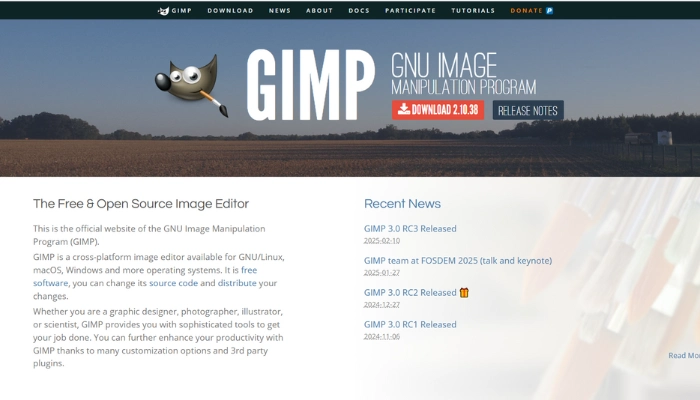
Compatibilidad: GNU/Linux, macOS, Windows.
Precio: Gratis
Calificación: 4/5
GIMP es uno de los editores de imágenes más veteranos del mercado y la alternativa gratuita más popular a Photoshop para invertir colores y realizar múltiples tareas de edición. Su conjunto de herramientas profesionales permite tanto modificar fotografías existentes como crear imágenes desde cero.
Este programa para invertir imágenes se caracteriza por ser mucho más fácil de usar que otros software similares, permitiendo que usuarios sin conocimientos puedan hacer operaciones básicas de edición. Al mismo tiempo, sus funciones avanzadas satisfacen las necesidades de usuarios expertos. La única limitación es que requiere instalación previa, incluso para tareas sencillas como invertir colores.
Con GIMP puedes invertir los colores de una imagen de dos formas:
- Total: afectando toda la imagen
- Parcial: seleccionando áreas específicas
Además, el programa permite ajustes más sutiles, como modificar la luminosidad sin alterar la saturación de los colores.
- Interfaz sencilla e intuitiva: facilita la navegación y el uso del software incluso para principiantes.
- Herramientas avanzadas para la edición y creación de imágenes: ofrece funciones profesionales para trabajar con imágenes de manera detallada.
- Permite la manipulación de imágenes a través de varios lenguajes de programación: soporta lenguajes como C, C++, Perl, Python, Scheme, entre otros, brindando flexibilidad a los usuarios avanzados.
- Es posible trabajar en capas: permite gestionar y editar diferentes elementos de la imagen de manera independiente.
¿Cómo usar GIMP para intercambiar colores de una imagen?
Paso 1: Abre GIMP y presiona Ctrl + O para elegir la imagen que deseas editar.
(Si la imagen tiene un perfil de color incrustado, te aparecerá una opción para convertirla a RGB. Selecciona "Convertir" o "Mantener" según prefieras.)
Paso 2: Ve al menú "Colores" y selecciona la opción "Invertir".
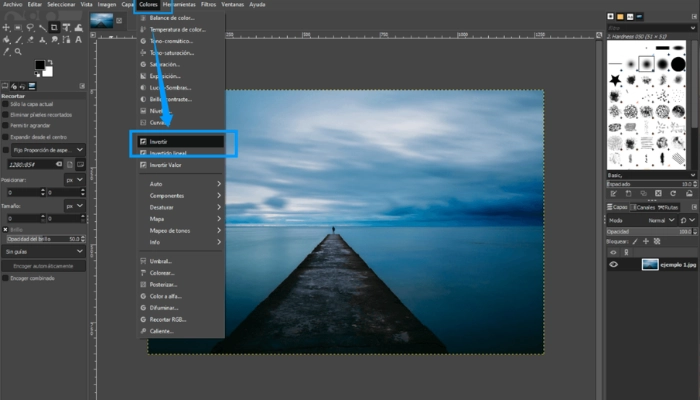
Paso 3: ¡Listo! Los colores de la imagen habrán sido invertidos.
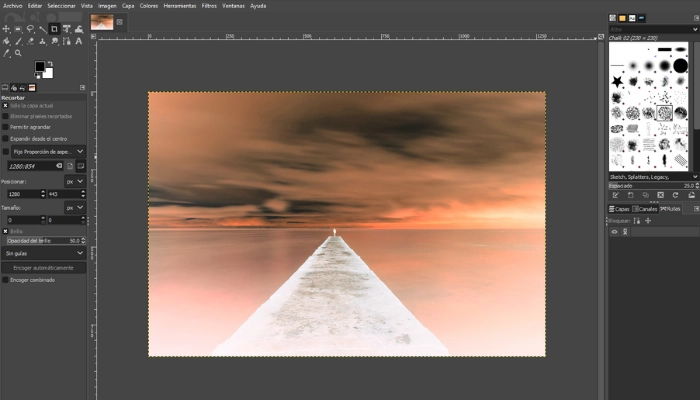
Aquí les dejo un pequeño consejo para hacer que tus fotos sean más únicas: Las fotografías que cobran vida y cuentan historias únicas son mucho más atractivas. Así que, más allá de invertir colores de una imagen, puedes hacer hablar tu foto con tecnología avanzada como texto a voz. Además, es completamente gratuito y muy fácil de usar. ¿Por qué no probarlo?
Photoshop Express - Invertir colores de una imagen en iPhone o Android
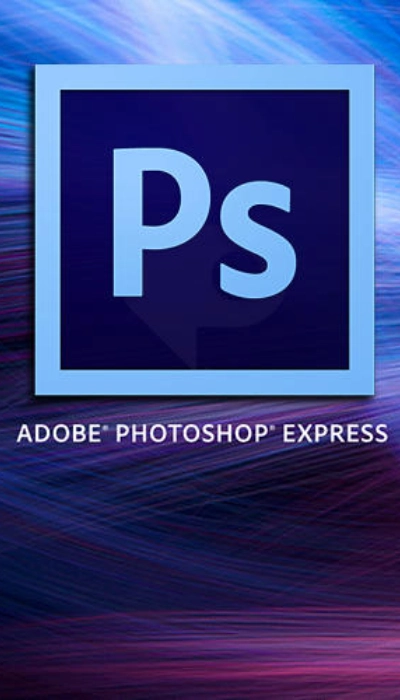
Compatibilidad: iPhone y Android
Precio: $19.99 al año (incluye 2 semanas de prueba gratuita, ahorro del 44%)
Calificación: 4/5
Adobe Express es una versión móvil optimizada del reconocido editor de imágenes, Adobe, perfecta para invertir colores desde iPhone y dispositivos Android. Su descarga es sencilla a través de la App Store o Play Store, destacando por su ligereza y facilidad de uso, ideal para usuarios sin experiencia previa.
Sus herramientas son limitadas en comparación con la versión en PC, pero está equipado con todas las funciones básicas necesarias para editar y corregir fotos. Además, este programa también permite manipular videos. La aplicación sobresale por sus acciones rápidas y opciones de edición automatizada, como el suavizado de piel o la mejora de sonrisas.
Para invertir colores de una imagen desde el móvil, Adobe Express se posiciona como la mejor opción del mercado, permitiendo realizar esta tarea en pocos pasos, pero solo puedes usarlo con una suscripción pagada. (Aunque incluye 2 semanas de prueba gratuita. )
- Amplia gama de herramientas de edición para fotos y videos: incluye funciones avanzadas para personalizar y mejorar tus imágenes y videos.
- Interfaz intuitiva: fácil de usar, diseñada para que los usuarios naveguen sin complicaciones.
- Opciones básicas para principiantes: herramientas simples y accesibles para aquellos que están comenzando.
- Inteligencia artificial: incorpora tecnologías de IA para facilitar y agilizar el proceso de edición.
- Plantillas y efectos rápidos: permite aplicar efectos y plantillas de manera rápida para mejorar el contenido sin esfuerzo.
Crea tu talking avatar de IA - GRATIS
- 1500+ avatares realistas de AI de diversas razas
- Voces de IA naturales con sincronización labial
- Compatibilidad con 140+ idiomas y variados acentos
¿Cómo usar Adobe Express para invertir colores de una imagen?
Paso 1: Abre la aplicación móvil y selecciona la opción “Editor de fotos”.
Paso 2: Elige la foto a la que deseas invertir los colores.
Paso 3: En el menú inferior, presiona la opción “Looks” y desliza hacia la izquierda hasta encontrar “Invertir”.
Paso 4: Ajusta el efecto según tus preferencias deslizándote hacia los lados.
Paso 5: ¡Listo!
3 Herramientas para invertir colores de una imagen online gratis
Si buscas una solución rápida y práctica, invertir los colores de una imagen online es una excelente alternativa que evita la necesidad de descargar e instalar programas o aplicaciones.
Hemos realizado una investigación detallada para identificar las mejores herramientas web que ofrecen esta función, evaluándolas según tres criterios fundamentales: facilidad de uso; seguridad garantizada y calidad de resultados. Finalmente, seleccionamos tres herramientas y te vamos a explicar detalladamente cómo usarlas.
#1. Invertir colores de una foto online gratis con PineTools
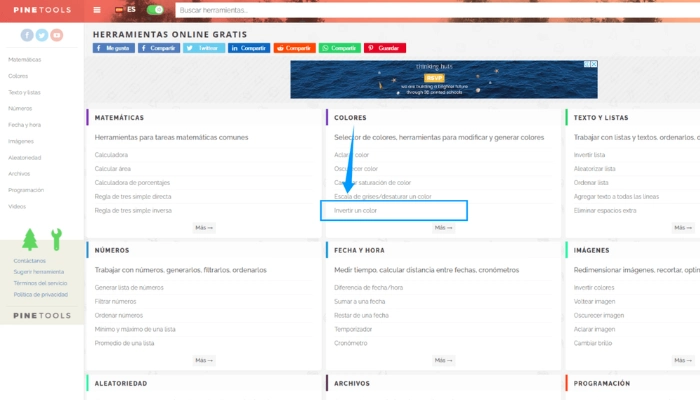
Compatibilidad: en línea
Precio: Gratis
Calificación: 5/5
PineTools es una plataforma web versátil que, bajo su apariencia sencilla, ofrece una amplia gama de herramientas digitales. Sus funciones abarcan desde la resolución de problemas matemáticos complejos hasta el formateo de código en diferentes lenguajes de programación, todo desde una interfaz intuitiva.
Por supuesto, también incluye una lista amplia de funciones para editar fotografías, como invertir colores de una imagen, voltear, aclarar u oscurecer, ajustar brillo y realizar otros cambios con solo unos clics.
La herramienta es completamente accesible desde cualquier navegador, tanto en ordenadores como en dispositivos móviles, sin requerir instalación alguna. La función de inversión de colores destaca por su rapidez y eficiencia, produciendo resultados profesionales comparables a los de software especializado.
- Sitio web de carga rápida: acceso veloz y sin demoras para una experiencia fluida.
- Múltiples opciones: desde edición de fotos hasta operaciones matemáticas, cubriendo una variedad de necesidades.
- Interfaz sencilla: fácil de usar, ideal para usuarios sin conocimientos en computación.
¿Cómo usar PineTools para invertir colores de una foto online gratis?
Paso 1: Ve al sitio web de PineTools.
Paso 2: Ubica en la lista “Imágenes”. Y luego selecciona la opción “Invertir colores”.
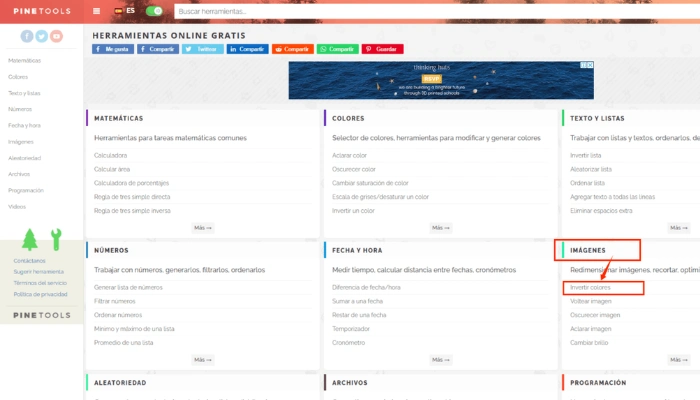
Paso 3: Sube la imagen a editar presionando “Arrastra una imagen aquí...”. También puedes ingresar la URL de la imagen o, si estás en una computadora, arrastrar la foto desde tus archivos hasta el sitio web. Luego presiona el botón “Invertir”.

Paso 4: Espera unos pocos segundos ¡y listo!
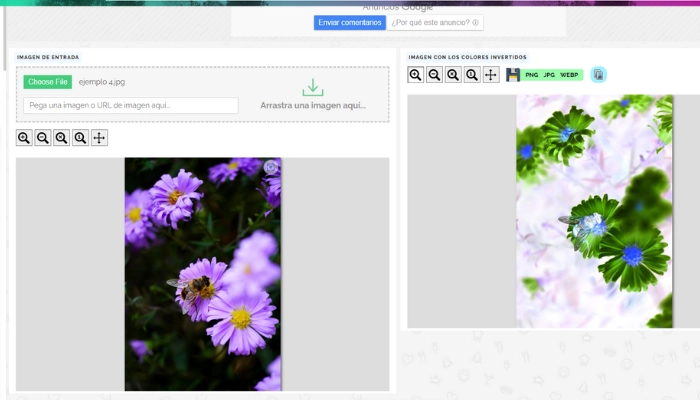

Crear fotos para CV con IA Online Gratis
El Generador de Headshot IA de Vidnoz convierte tus selfies en fotos profesionales para tu CV, perfil de LinkedIn, pasaporte, etc. Es 100% gratis y ofrece calidad profesional.

#2. Invertir colores de fotos en línea con PhotoAid
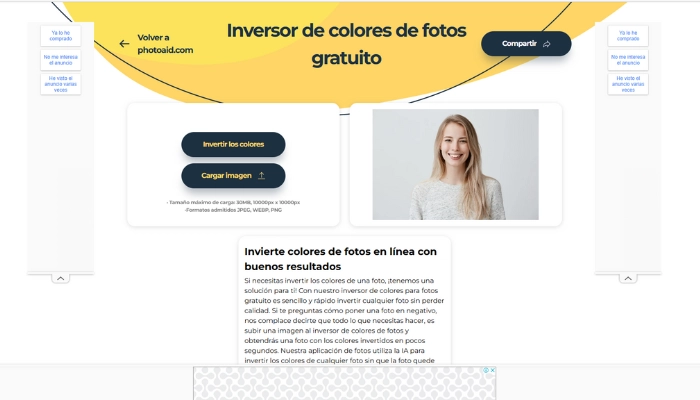
Compatibilidad: en línea/Android/MacOS
Precio: Gratis
Calificación: 3/5
PhotoAiD es otra opción para invertir colores de una imagen directamente desde tu navegador web. La plataforma está especializada en la edición de fotos para documentos oficiales como pasaportes y DNI, ofreciendo plantillas profesionales para conseguir fotografías biométricas que cumplan con los requisitos específicos de cada país.
Aunque PhotoAiD incluye otras funciones de edición como invertir colores de una imagen, estas herramientas no están ubicadas de manera visible en la página principal, lo que puede resultar poco práctico para los usuarios.
- Sitio web agradable: diseño atractivo y fácil de navegar.
- Herramientas de edición ocultas: algunas opciones de edición no están tan visibles, lo que requiere explorar más a fondo.
- Carga rápida: acceso rápido y sin esperas prolongadas.
- Publicidad abundante: presencia de varios anuncios en la página.
¿Cómo invertir colores de fotos en línea con PhotoAid?
Paso 1: Ve a Google y busca “PhotoAid Inversor de colores” .
Paso 2: Haz clic en el botón “Cargar imagen” y selecciona la imagen que deseas editar.
Paso 3: Presiona el botón “Invertir colores” y en pocos segundos, ¡la imagen estará lista!
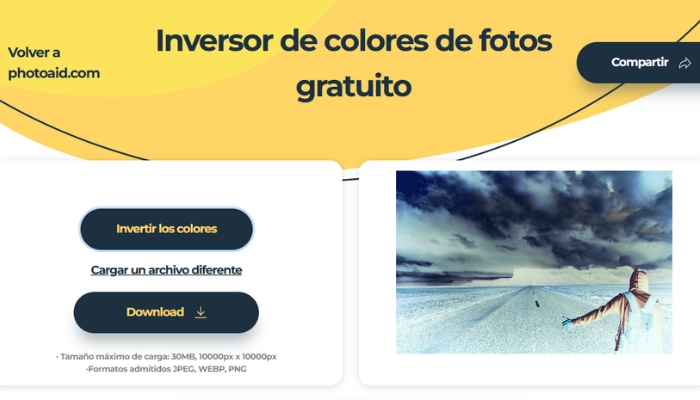
#3. Invertir colores de una imagen online con Pixelied
![]()
Compatibilidad: en línea
Precio: Gratis/Pro $47 al año
Calificación: 3/5
Pixelied se destaca como uno de los editores de fotos online más versátiles del mercado. La plataforma ofrece una amplia colección de plantillas, iconos y mockups ideales para crear contenido visual profesional, desde diseños para redes sociales hasta portadas de eBooks.
Su editor de fotos integra múltiples funcionalidades, incluyendo la opción de invertir colores de una imagen, junto con herramientas para modificar dimensiones, ajustar brillo y otros parámetros, además de crear efectos visuales.
Sin embargo, es importante mencionar algunas desventajas: el sitio web no está optimizado para el navegador del celular, por lo que recomendamos utilizar una computadora. Además, la plataforma solo está disponible en inglés, aunque su uso es intuitivo, y requiere registro para completar ciertas operaciones.
- Disponible solo en inglés: la plataforma está en inglés, lo que puede limitar su accesibilidad para algunos usuarios.
- Sitio web extenso con múltiples opciones: ofrece una amplia variedad de herramientas y funcionalidades.
- Editor de fotos: incluye opciones para editar imágenes de manera profesional.
- Funciones con inteligencia artificial: incorpora tecnologías de IA para mejorar la edición y personalización de fotos.
- Plantillas: acceso a diversas plantillas predefinidas para facilitar el diseño.
¿Cómo invertir colores de una imagen online con Pixelied?
Paso 1: Ve al sitio web oficial de Pixelied y selecciona “Explore Editor”.
Paso 2: Presiona el botón “New Design”→“Upload image” y carga la imagen que deseas editar.
![]()
Paso 3: Dirígete a la pestaña “Edit Image”→“Filters” → “Invert”.
![]()
Paso 4: Crea una cuenta o inicia sesión con Google o Facebook para ver el resultado de la inversión de colores. Una vez iniciada la sesión, podrás ver tu imagen con los colores invertidos y descargarla.
Consejos para invertir los colores de una imagen: Quitar su fondo con IA
Dependiendo de tus objetivos, invertir los colores de una imagen puede no ser suficiente para lograr los resultados deseados. Esto suele suceder cuando al convertir la imagen a negativo, el fondo se distorsiona tanto que dificulta la visualización clara del sujeto. Este problema puede ser especialmente relevante si la edición se realiza para personas con sensibilidad a la luz.
Afortunadamente, hay una solución simple: usar el removedor de fondo. Esta herramienta elimina la distracción del fondo, permitiendo que el enfoque se mantenga en el sujeto principal. Además, optimiza la imagen para una edición más precisa y un uso comercial adecuado.
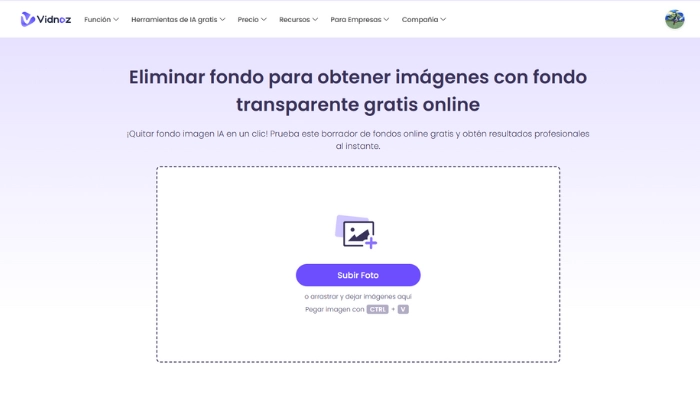
El Removedor de Fondo de Vidnoz AI es una herramienta ideal para corregir el fondo después de invertir los colores de una imagen. Esta función no solo mejora la calidad visual, sino que también permite crear imágenes más limpias y enfocadas, perfectas para cualquier proyecto o campaña comercial.
- Totalmente gratuito: No requiere ningún tipo de pago para su uso.
- Herramienta online: Se puede acceder y utilizar directamente desde el navegador.
- Eliminación de fondos sencilla: Permite quitar el fondo de las imágenes en solo unos pocos pasos.
- Resultados precisos: La herramienta ofrece resultados de alta calidad para una edición impecable.
- Descarga sin registro: Puedes descargar la imagen editada sin necesidad de crear una cuenta o iniciar sesión.
Conclusión
Gracias a los avances tecnológicos, ahora existen numerosas herramientas en línea que hacen que invertir colores de una imagen sea un proceso sencillo y rápido que cualquiera puede realizar en cuestión de minutos.
Con las plataformas que hemos presentado en este artículo, junto con Vidnoz, podrás lograr resultados profesionales en tus ediciones de imagen. Ahora que conoces estas opciones, ¿estás listo para comenzar a editar tus fotos?

Héctor Serrano
Héctor Serrano cuenta con más de 10 años de experiencia ayudando a empresas a potenciar su presencia digital mediante soluciones basadas en inteligencia artificial. Con un enfoque especializado en herramientas digitales, Héctor combina sus conocimientos técnicos con habilidades editoriales para crear contenidos claros y estratégicos, adaptados a las necesidades de cada sector.